Midori 0.1.8
No Linux a liberdade de escolha nas aplicações é quase como uma imagem de marca, o mesmo acontece nos browsers. Apesar de a versão final do Google Chrome Linux estar a progredir bem não é o único browser leve em desenvolvimento. Como no Pplware já o habituámos a apresentar alternativas às aplicações mais usadas, apresentamos a última versão do Midori, agora com suporte também para Windows.
O Midori é um navegador de Internet baseado na toolkit GTK+, que é a base gráfica utilizada nalgumas das principais distribuições de Linux.
Mas afinal quais são as semelhanças entre o Midori e o Google Chrome? Ambos usam o mesmo motor de renderização o Webkit. É aliás omitindo a sua arquitectura, uma das principais razões de o Google Chrome ser tão rápido. As principais características do Midori são:
- Leveza e rapidez
- Utiliza uma das últimas versões do Webkit certificada 100/100 no teste de Acid3
- Suporte a extensões
- Bastante configurável para um navegador tão leve
- Tem as funcionalidades base de uma navegação moderna como, múltiplas páginas em abas, ou caixa de pesquisa web.
A portabilidade do código do Midori e a sua elevada modularidade, permitiu ao autor a partir da versão 0.1.8 criar uma build deste rápido browser para Windows. Embora esteja a dar os primeiros passos no sistema operativo de redmond, caso tenha apanhado tédio do Safari ou Chrome, então tem aqui uma alternativa para um browser Webkit com bastante potencial.
A instalação, usando como base o Ubuntu é bastante simples. Isto porque a equipa do Ubuntu responsável pela manutenção do WebKit, disponibilizou a qualquer utilizador um repositório com as últimas versões do WebKit e do Midori.
O sítio habitual no Ubuntu para proceder a uma instalação, é através do Gestor de Pacotes Synaptic (Sistema > Administração). Depois de lançado o Synaptic tem que se adicionar os repositórios do Midori, indo ao menu Configurações > Repositórios.
Na caixa de diálogo Fontes de Aplicações, seleccionando o separador Aplicações de Terceiros, existe um botão Adicionar onde devem ser adicionadas os seguintes endereços (assumindo que tem a última versão do ubuntu):
apt. (um de cada vez)
deb http://ppa.launchpad.net/webkit-team/ubuntu jaunty main deb-src http://ppa.launchpad.net/webkit-team/ubuntu jaunty main
deb http://ppa.launchpad.net/midori/ppa/ubuntu jaunty main deb-src http://ppa.launchpad.net/midori/ppa/ubuntu jaunty main
Para poder assinar digitalmente o servidor com uma chave GPG (opcional), copie e cole as seguintes linhas apt (correspondentes ao apt link webkit e midori respectivamente) na consola de linux (terminal)
sudo apt-key adv --keyserver keyserver.ubuntu.com --recv-keys 2D9A3C5B sudo apt-key adv --keyserver keyserver.ubuntu.com --recv-keys A69241F1
Finalizada a adição de endereços apt, o Synaptic necessita de refrescar a sua lista de pacotes, logo tem que se seleccionar a opção Recarregar. Depois da lista de pacotes estar devidamente descarregada, há que procurar pela palavra chave midori.
Depois de aplicadas as alterações e de o Synaptic descarregar e instalar por nós o Midori, podemos aceder ao nosso novo navegador através do menu Aplicações > Internet > Midori
Para o utilizador mais habituado a uma navegação moderna, assim que lança o Midori, estranha alguns pormenores tais como uma ausência de uma caixa de pesquisa web. Isso pode ser resolvido indo a Edit > Preferences, separador “Interface”, e na opção “Toolbar Items”, adicionar a palavra chave Search (Eu removi a opção por defeito Trash e adicionei esta opção).
Assim que a anterior opção ou outras estejam ao vosso gosto, é altura de começar a navegar. É natural que alguns sites não abram a 100%, mas isso é devido à compatibilidade do Webkit com a maioria dos sites que ainda não é perfeita.
O Midori apesar de estar a dar os seus primeiros passos é um navegador de bastante potencial, e já com um grau aceitável de estabilidade. Deixo apenas algumas imagens de sites mais usados carregados no Midori, como Gmail, ou Youtube.
As alterações a esta versão podem ser vistas aqui.
![]() Licença: LGPL2 (Open Source)
Licença: LGPL2 (Open Source)
![]() Sistemas Operativos: Windows, Linux
Sistemas Operativos: Windows, Linux
![]() Download [Windows]: Midori 0.1.8 [12.9MB]
Download [Windows]: Midori 0.1.8 [12.9MB]
![]() Download [Linux]: Midori 0.1.8 [500.00KB]
Download [Linux]: Midori 0.1.8 [500.00KB]
![]() Homepage: Midori
Homepage: Midori
Este artigo tem mais de um ano

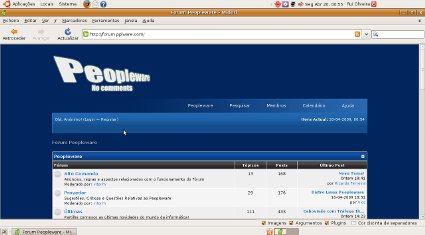
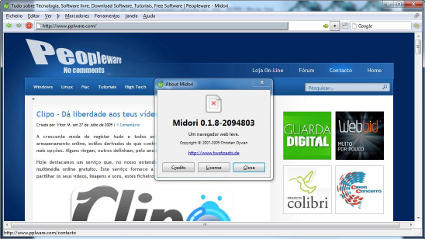
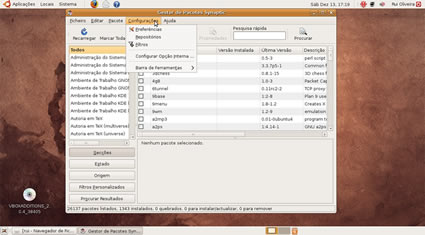
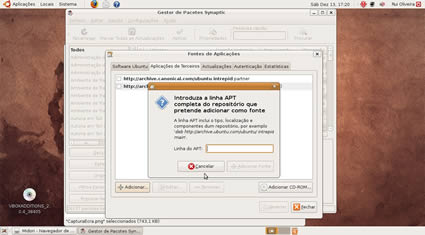
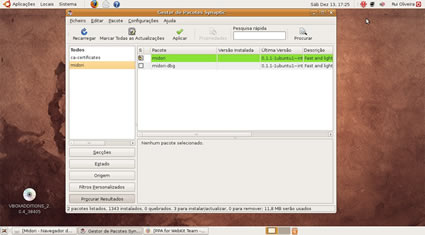




























Costumo usar o Midori em Archlinux com XFCE, é rapidíssimo 😀
Bom review… este browser promete!
@offtopic
No AspireOne tenho o Ubuntu 9.04 que corre na perfeição, mas ando com um problema complicado de resolver, já desde o 8. Uso o VGA Out para ligar a TVLCD, resoluções nativas, tudo em perfeito estado. Acontece é que quando vejo um filme no VLC, passados uns 10min (em media) o ecrã ou fica todo preto ou todo azul. O Som continua, mas imagem foi-se, e obriga-me a um “hard reset”..
Já desliguei o compiz, ja desliguei as opções de energia (monitor, etc..) e o problema continua. Já procurei também no Forum do Ubuntu e muita gente tem problemas semelhantes desde a versao 8…
Se alguém tiver um problema semelhante ou conheça a causa do problema…uma ajuda era bem vinda.. 😉 as mudanças de Kernel normalmente afectam certas partes do sistema a nivel de compatibilidades…
Eu tenho um eeepc 1000he, não é igual, mas também o é, e também tive esse problema com o Windows, mas estava a usar resoluções enormes, mas bastou desligar a autosuspenção, o screensaver e essas coisas todas que punham o pc inactivo que resolveu. No meu caso ficava cor-de-rosa :D, mas bastava-me tirar o por o cabo VGA e ja dava.
No meu caso resolvi fácil, mas se tu não consegues resolver assim… não sei não.
Pois, no Windows nunca tive problemas por acaso, mas pelo que li nos forums do Ubuntu, o mesmo erro se passa com o eeepc… deve ser alguma falha na interface grafica, porque depois retiro o cabo e volto a ligar e o problema continua. No Windows, devido à “maturidade” dos drivers e do proprio sistema, funciona como plug and play dai resolver o problema, já que ao desligar ele volta a activar o monitor do proprio portatil… No Ubuntu ficam ambos apagados…e a falha só acontece ao ver videos.. tou tramado! 😀 Mas obrigado pela ajuda 😉
Pois, só uma coisa, como isso só acontece a ver filmes (como a mim), experimenta ver qualquer coisa, e ir mexendo no rato (ou pegas num a laser e apontas para o ar aquilo não pára quieto 😀 ) e vê se o problema também se dá, pois eu também tenho um problema, já não me recordo bem porquê, que a memoria é fraca (as RAM antigamente eram de fraca capacidade), mas acho que é por inactividade ou pausas de video prolongadas ou algo do género, e uma vez tinha os dois ecrãs ligados e reparei que o video deixa de dar, na televisão ficando tudo preto, onde devia dar o video, e no ecrã do PC continua a funcionar 5*, e tenho de fechar o programa que estou a usar, seja ele o VLC, ou o Media player classic, e voltar a abrir e o video já dá nos dois ecrãs.
Com todos estes problemas e sendo eles “multiplataforma” LOL, penso que é problema de hardware, dado que ambos modelos o Aspire como o eeepc, serem iguais. Também se compreende não foram expecialmente feitos para desempenho gráfico, MAS a Intel anda a falhar 😛
ehe..pois mas no meu caso é mesmo algo a ver com drivers, (bugs ou conflitos).. já que no Win7 e XP tudo funcionava na perfeição (nesta area..lol..)
Mas no caso do XP, lembro que foi preciso actualizar os drivers para acabar com certos conflitos porque os disponibilizados pela ACER não estavam 100% estaveis.. Fui ao site da Intel e saquei directamente e ficou muito estavel e rápido 😉
“No Linux a liberdade de escolha nas aplicações é quase como uma imagem de marca, o mesmo acontece nos browsers.”
Sou só eu ou isto também me acontece no windows !? 😛
Só se já tiveres o Windows 7. Caso contrário não há escolha no windows, para as versões anteriores 😉 A microsoft certifica-se que o IE venha instalado e não o possas desinstalar 😉
Not true … está é escondido, bem como alguns componentes do windows … torna-se mais fácil usar um programa de tweaking para o efeito.
Eu só não o posso desinstalar (não me faz espécie tê-lo instalado) porque uso programas que dizem “não tem instalado o IEx, instale primeiro e depois instale outra vez esta aplicação” (autodesk pelo menos) … isto sim é que é frustrante … ter de instalar uma versão do IE mais recente senão não posso utilizar software deles …
Sim, mas é um bocado exagerada essa afirmação, que tu focas que “MUITAS” aplicações não podem ser escolhidas pelo utilizador, sendo o browser também uma delas, o que não é verdade, e a teoria que o icon do IE estorva no Start Menu é simplesmente ultrapassada, até o podes tirar 😉 e a verdade é, quem não tem mais que um browser instalado? Eu tenho 😀
A mim o IE só estorva não preciso dele para nada. Aliás ainda não encontrei nenhuma aplicação que precise dele e as que existem, encontro facilmente substituto para elas. Por isso a questão é mais do que precisar, não é correcto que nenhuma empresa me imponho algo para usar que não preciso.
A liberdade de escolha (ou ausência) que me refiro no artigo baseia-se nesse exemplo, mas há outros dentro do windows. O windows Media player entre outros, etc…
O Midori é realmente muito rápido e promete bastante. Pena é crashar mais que um avião de papel.
😀
Mas atenção que ainda está na fase alpha, tem ainda bastante para melhorar.
ja experimentei e gostei.. so tem um problema, é q da segmentation faults a dar com pau… ainda precisa de ser muito revisto pois para o dia a dia nao serve.
é pena pois no meu 1000h era o ideal.
cumps
PEnsei que fosse o windows 8??? 😀
Como faço para usa-lo com flash, ou seja, para abrir minha propria página, pois fica tudo branco